
去年辺りからWindows 10 Mobileが気になっていた為、少し前に「DG-W10M」を購入しました。当初は遊ぶだけなので家のWi-Fiで使えればいいと思いSIMは購入しませんでしたが、FREETELが6ヶ月間1GB分無料キャンペーンをやっていたので、コレを機会にDG-W10M用としてFREETEL SIMを購入してみることにしました。
そこで今回は店頭で購入したFREETEL SIMの登録方法などを紹介しようと思います。
FREETEL SIMのサービス内容
FREETEL SIMは去年7月に始まったサービスで、かなり話題になったので今更って感じもありますが、ちょっとだけ紹介したいと思います。
FREETEL SIMには、データ専用SIM、データ専用+SMS、音声通話付きの3種類があり、月額299円(税別)から使える格安SIMです。
料金プランは「使った分だけ安心プラン」というデータ量に応じて料金が決まる仕組みなので、無駄な支払いをなくすことができます。
|
種類
|
〜100MB
|
〜1GB
|
〜3GB
|
〜5GB
|
〜8GB
|
〜10GB
|
|
データ専用
|
¥299
|
¥499
|
¥900
|
¥1,520
|
¥2,140
|
¥2,470
|
|
データ専用+SMS
|
¥439
|
¥639
|
¥1,040
|
¥1,660
|
¥2,280
|
¥2,610
|
|
音声通話付
|
¥999
|
¥1,199
|
¥1,600
|
¥2,220
|
¥2,840
|
¥3,170
|
通信速度は下り最大225Mbps、上り最大50Mbpsとなりますが、最大200kbps抑える「節約モード」も用意されています。手動で節約モードに切り替えることで通信速度は遅くなりますが、その代わりに通信量が加算されないため料金を抑えたままデータ通信することができます。
初期手数料は¥3,000円(税抜)がかかりますが、利用期間の縛りや解約金はないので止めたい時にいつでも解約できるのは気楽で良いですね。(ただしMNPの転出手数料は、契約期間が短いほど高いので注意です。)
さらに今回は、5月16日までデータ料1GB分無料キャンペーンがおこなわれていて、SIMのみの契約なら6ヶ月間、スマホと同時購入なら1年間、単純に1GB分¥499円が引かれます。データ専用なら 〜1GB¥499が0円、〜3GB¥900円が¥401 という感じです。
そんなわけで、こんなお得なキャンペーンを逃してはいけないと、こんなギリギリになってデータ専用SIMを購入してきたのでした。
登録の手順
購入したSIMはすぐに使えるわけではなく利用登録しなければなりませんので、簡単に登録の流れを紹介します。
今回はボクは店頭で申し込みできると思いヨドバシカメラに行ったのですが、音声通話付きSIM以外は店頭での申し込みは受付ておらず、自分でネットで登録申し込みするとのことでした。今回はキャンペーンがらみで急ぎだったためヨドバシまで行ったのはムダではなかったですが、通常はAmazonで買っても大した違いはなさそうですね。
それではまずは購入してきたFREETEL SIMを確認してみます。SIMのサイズはmicro-SIMにしました。(なんだかnano-SIMにするのが正解らしい・・・ちと失敗)
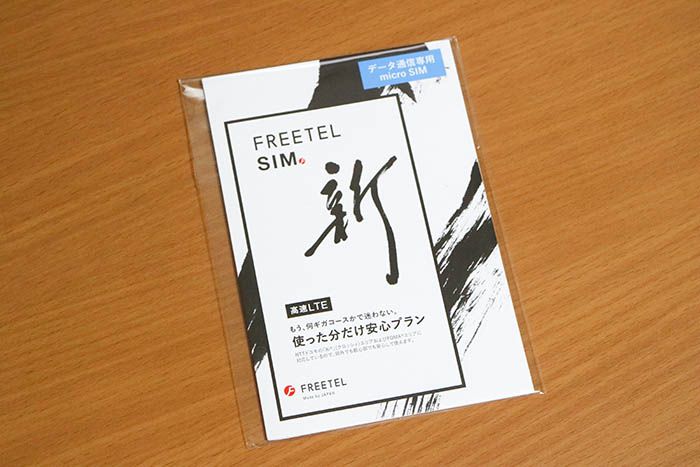
一緒に入っていた紙にSIMカードの情報は書かれておらず、必要な番号等はSIMカードの付いたカードに記載されていました。

それでは番号等の確認ができたので、いよいよFREETELのHPで登録作業をやっていきます。
まずはHPにある「SIMパッケージご利用登録ページ」をクリック
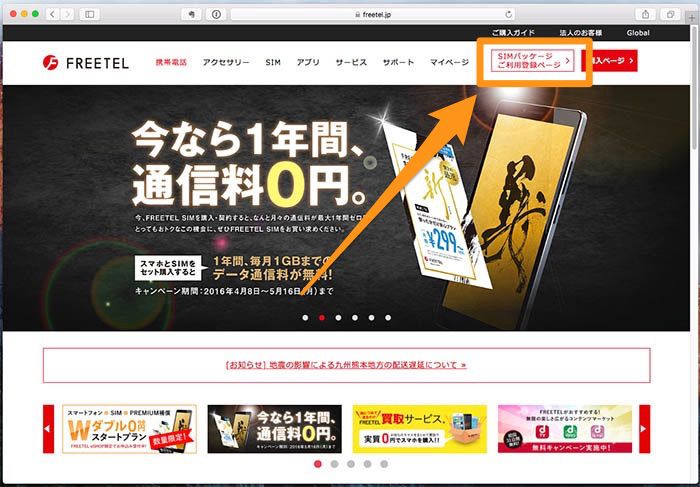
今回ボクが購入したSIMはiPhone用じゃないので左側をクリック
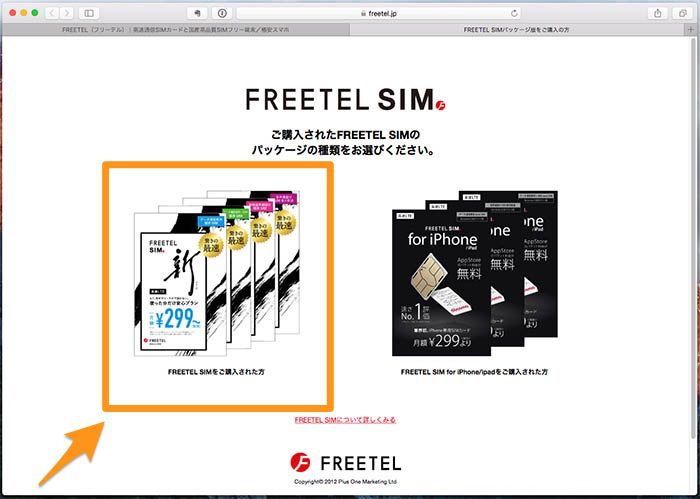
会員登録はしたことがないので、「会員ID作成をお持ちでない方」をクリックして、購入したパッケージを選択。ボクはデータ専用SIMなのでブルーをクリック。
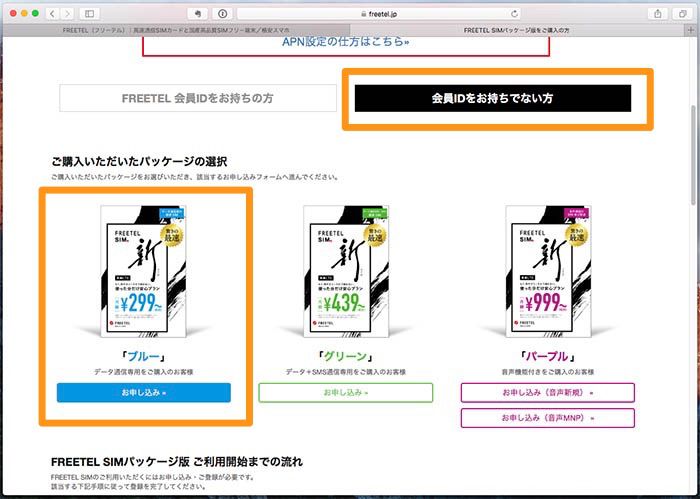
次は情報入力画面が表示されるので、必要な項目を全て入力していきます。住所・氏名やクレジットカード情報などの基本情報の他、アカウント作成の為、メールアドレスとパスワードも設定していきます。特に難しいことはないのでサクサクいけます。
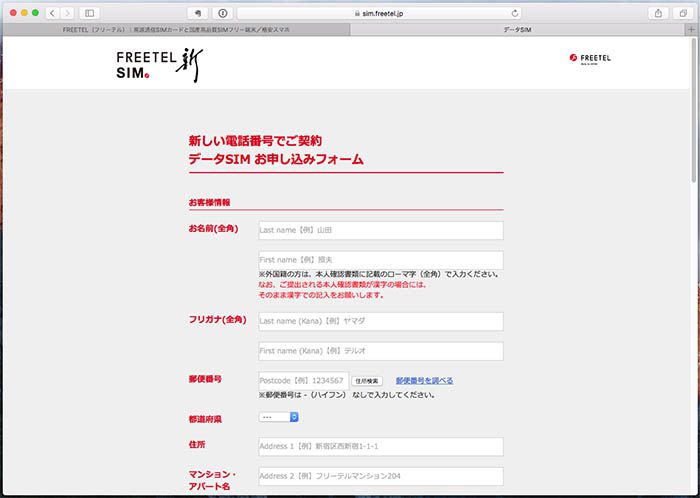
最後にSIM情報を入力します。これもカードに書かれた番号を入力していくだけだし、プランも「使った分だけ安心プラン」しかないので迷うことはありません。
全て入力したら[利用規約に同意して申し込む]をクリックします。
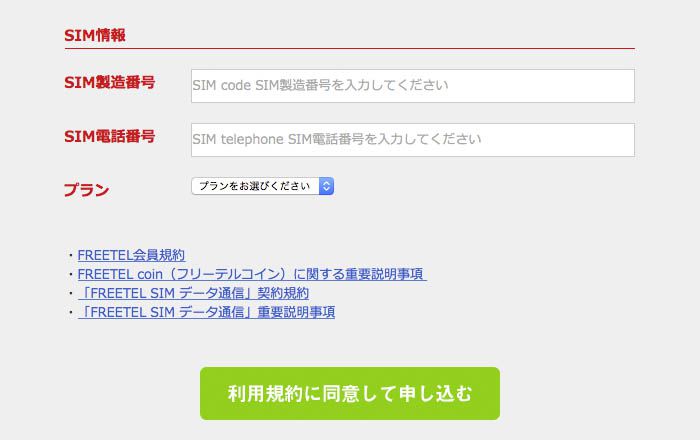
これで登録申し込みは完了。とっても簡単であっさりと終了した為、携帯回線を契約したって感じがしませんでした。
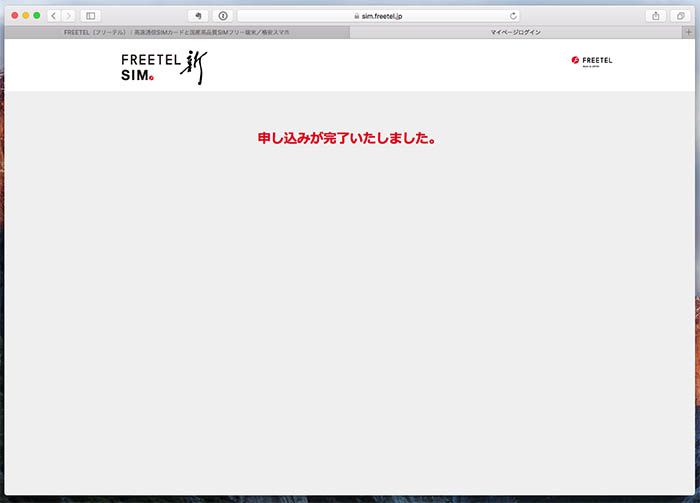
音声通話付SIMの場合はこれから身分証明書のデータをアップロードするなどもう少し手間がかかるようだけど、データSIMの場合はそれもなくてホント簡単でした。
ひとまず申し込みが終わったので、SIMをスマホにセットして、APNの設定をやってみることに。

APNの設定は紙にちゃんと書かれていたので迷わず入力できました。
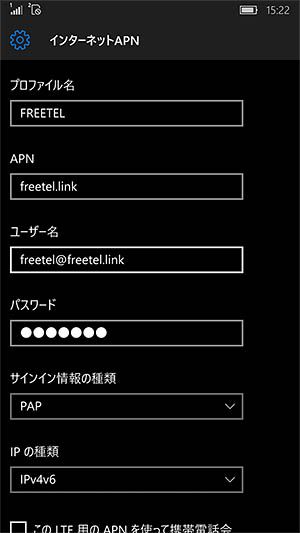
設定して間もなく無事LTEの表示がでました。やったー!!
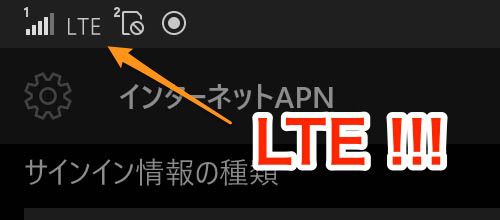
使ってみた感じ、フルスピードの場合は何をやるにも全く問題ないといった印象です。詳しく速度を測ったワケじゃないけし場所や時間帯にも左右されると思いますが、出先でも快適に使えるんじゃないかと思いました。
また、節約モードにした場合は、やはり明らかに遅くなるのが分かります。edgeでのWebページ閲覧やTwitterのタイムラインでは画像がなかなか表示されなかったりします。しかしテキストは割とすぐに表示されのでメールなどの利用ではそれほど気にならないと思います。たぶん面倒くさがらずに状況に合わせて切り替えするのが賢い使い方なんだろうね。
現時点での印象はこんな感じ。今後使っていくうちに良い点悪い点が分かってくると思うので、その時はまた紹介してたいと思います。
まとめ
いくら家のWi-Fiが繋がっていたとしても、SIMの刺さってないスマホは魂の抜け殻。常に留守番を強いられ外に持ち出されることはないのです。
そんな力を発揮できずにいたスマホに命を吹き込むべく格安SIMを購入したわけですが、どれほど便利に使えるようになるかはこれからのお楽しみですね。
たださぁ「この子ってWindows10Mobileってところがちょっと心配だわ。」って感じがしないでもないけどw
今回初めてMVNOの格安SIMを契約してみたけど、この安さと手軽さを考えたら、前に契約してたEMOBILEってホントひどい契約させられてたなぁって思っちゃった。月々300円程度から使えて期間的な縛りもなしだなんてホント素敵。
それに6ヶ月間1GB分通信量無料のキャンペーンにもギリギリ乗っかれたことだし、これからいろいろと試しつつ活用していきたいと思います。


